windows虚拟键盘怎么打开 windows虚拟键盘打开方法介绍
时间:2023-06-09 11:53:13
小编:369下载站
windows虚拟键盘怎么打开?Windows(简称“Win”)操作系统是由美国微软公司所开发的一种全球领先的操作系统平台。它既可用于个人计算机,也可用于服务器端、移动设备等,能够实现多任务处理、用户界面、系统设定等全方面的功能。Windows系统一直被认为是非常易用的操作系统之一。它提供了一种基于图形用户界面的交互方式和多样化的应用程序支持,让用户能够快速地找到所需的软件、文件和设置。作为Windows系统的一个重要组成部分,Windows虚拟键盘是一种虚拟的软件键盘,可在Windows桌面上使用。它由一个框架和嵌入框架的虚拟键盘组成,用户可以通过鼠标或触摸屏上的手指来输入文本和控制应用程序。下面小编来介绍虚拟键盘打开的方法。
windows虚拟键盘打开方法介绍
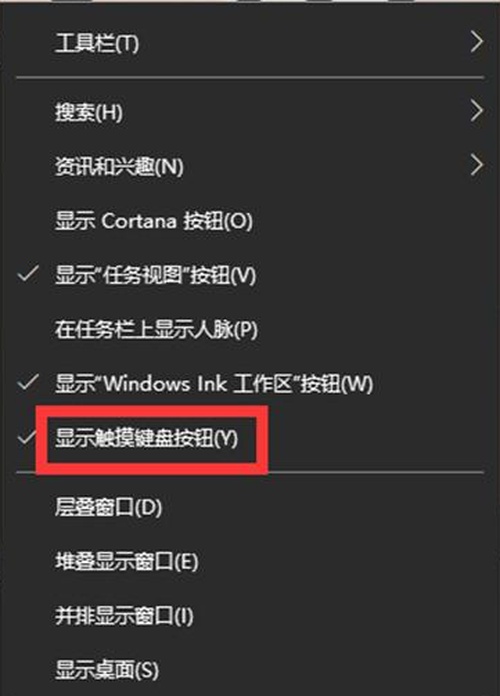
方法一:
1.首先在电脑的左下角的找到【开始】图标点击后,在点击【设置】图标;
2.然后在设置的页面中点击【个性化】;
3.接着在个性化的页面中点击【任务栏】;
4.来到任务栏的页面中点击【打开或关闭系统图标】;
5.最后在打开或关闭系统图标点击开启【触摸键盘】即可;
方法二:
1.首先右击电脑任务栏空白出之后在弹出的对话框中点击【显示触摸键盘按钮】;
2.然后在电脑右下角会有一个【键盘】图标点击;
3.最后点击过后就可以了;
以上就是小编为大家带来的windows虚拟键盘打开方法介绍,希望对用户有所帮助。








